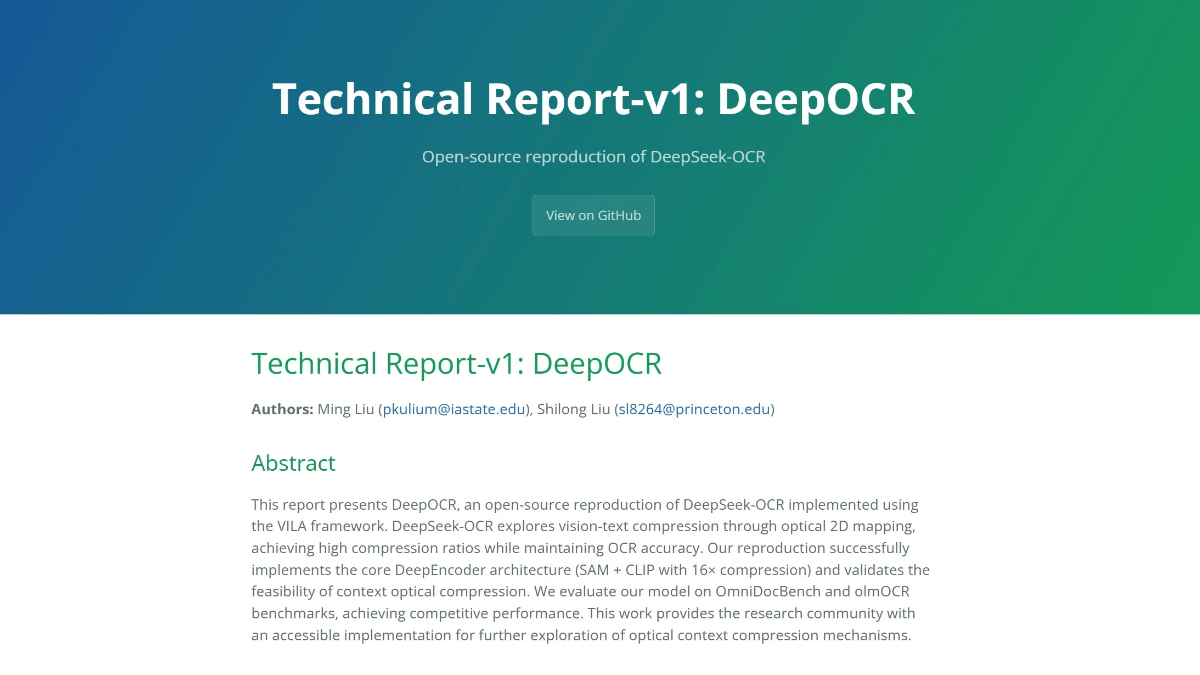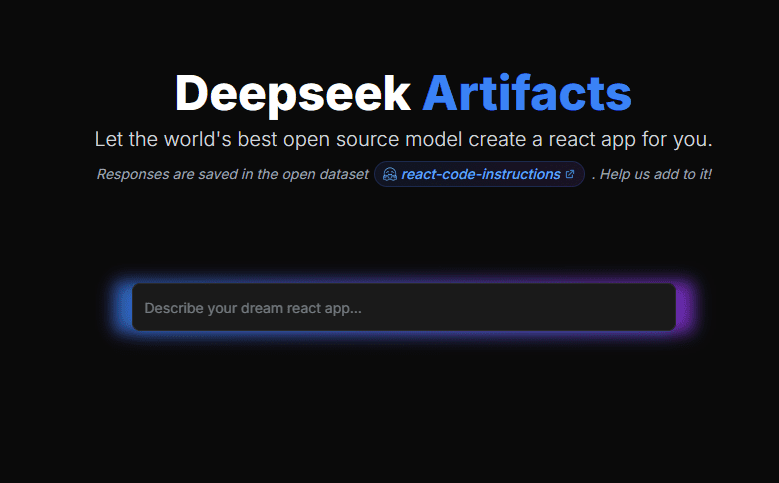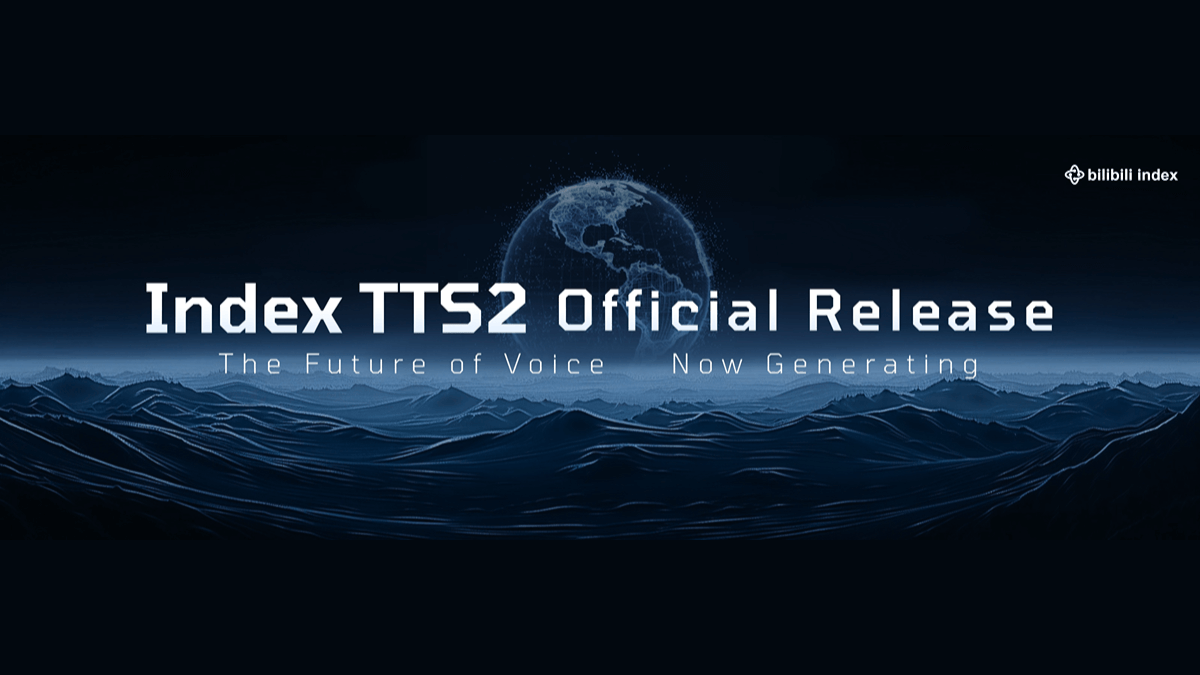일반 소개
머니프린터플러스는 AI 기술을 통해 클릭 한 번으로 모든 종류의 짧은 동영상을 생성하고 믹싱하여 Jieyin, Shutterbugs, 샤오홍슈, 비디오 넘버 등 여러 동영상 플랫폼에 자동으로 게시할 수 있도록 설계된 오픈 소스 프로젝트입니다. 이 도구는 채팅TTS, 속삭임, GPTSoVITS를 비롯한 로컬 및 클라우드 기반 음성 모델과 Azure, 알리클라우드, 텐센트 클라우드의 음성 서비스를 지원합니다.MoneyPrinterPlus는 또한 안정적인 확산과 comfyUI를 통합하여 AI 이미지를 직접 생성합니다. 이 프로젝트를 통해 짧은 동영상을 그 어느 때보다 쉽고 효율적으로 일괄 생성하고 배포할 수 있습니다.
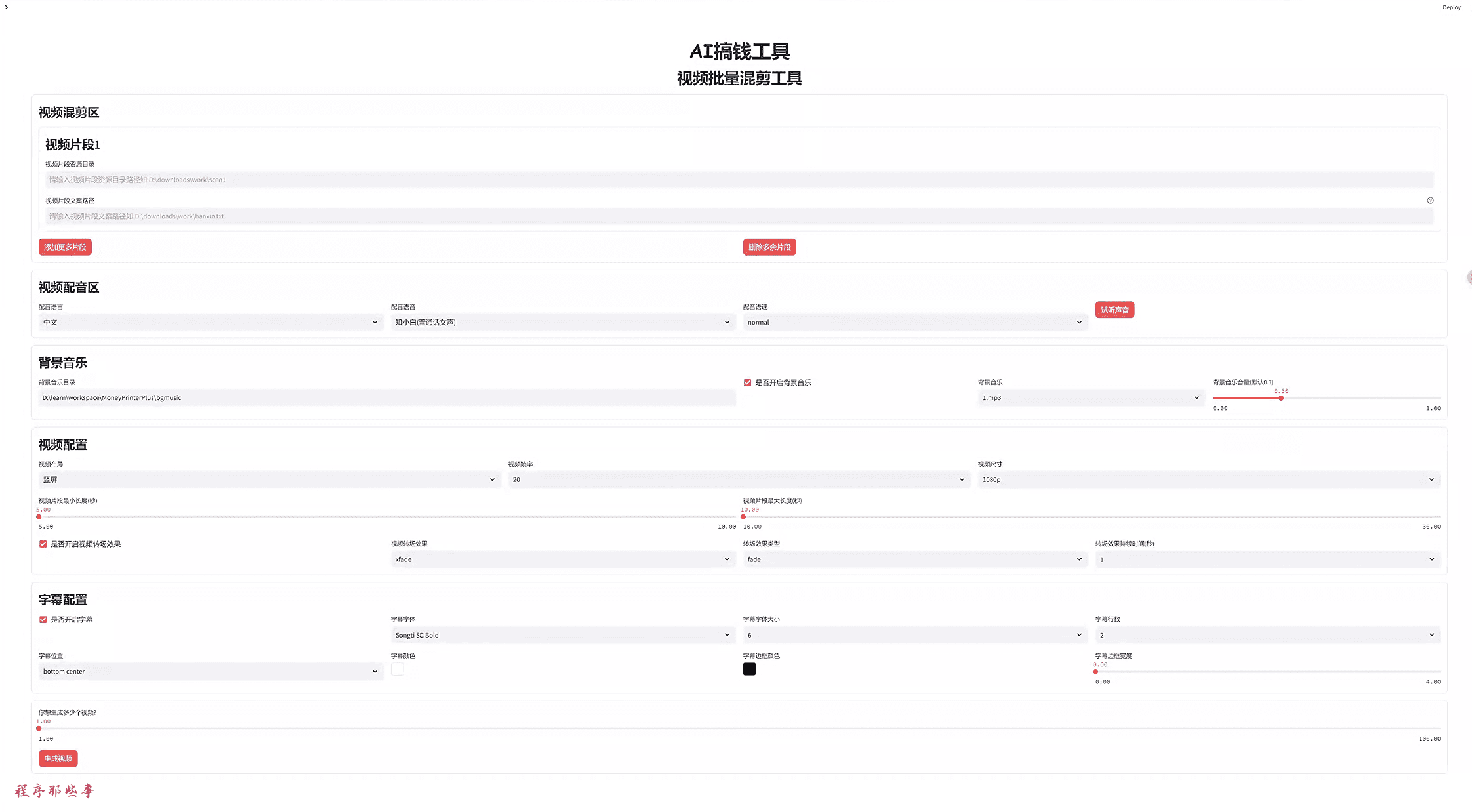
기능 목록
- AI 동영상 일괄 생성: AI 빅 모델 기술을 사용하여 클릭 한 번으로 모든 종류의 짧은 동영상을 생성할 수 있습니다.
- 동영상 믹싱: 짧은 동영상을 일괄 믹싱하여 반복되지 않는 동영상 콘텐츠를 대량으로 생성할 수 있습니다.
- 자동 동영상 게시: Jittery, Shutterbug, 샤오홍슈, 비디오 넘버와 같은 플랫폼에 동영상을 자동으로 게시합니다.
- 로컬 및 클라우드 기반 채팅TTS, 빠른위스퍼, GPTSoVITS 등 다양한 음성 모델이 지원됩니다.
- AI 이미지 생성: 안정적인 확산과 comfyUI를 통합하여 AI 이미지를 직접 생성할 수 있습니다.
마운팅
사전 조건
- Python 3.10 이상이 실행 중인지 확인합니다. Windows인 경우 설치된 파이썬의 경로가 PATH에 추가되어 있는지 확인합니다.
- ffmpeg 6.0 이상이 실행 중인지 확인하세요. Windows인 경우 ffmpeg 설치 경로가 PATH에 추가되었는지 확인하세요. ffmpeg가 설치되어 있지 않은 경우, 다음 링크에서 https://ffmpeg.org/ 를 클릭하여 해당 버전을 설치합니다.
수동 설치
파이썬과 ffmpeg 환경을 모두 사용할 수 있는 경우. 그런 다음 pip를 통해 종속성 패키지를 설치할 수 있습니다.
pip install -r requirements.txt
자동 설치
프로젝트 디렉터리로 이동하여 더블 클릭하여 창에서 실행합니다:
setup.bat
Mac 또는 Linux에서 실행합니다:
bash setup.sh
움직여야 합니다.
다음 명령어로 프로그램을 실행합니다.
streamlit run gui.py
자동 작동
자동 설치 스크립트를 사용하는 경우 다음 스크립트를 실행하여 자동으로 실행할 수 있습니다.
Windows에서 start.bat을 두 번 클릭합니다.
Mac 또는 Linux에서 실행합니다:
bash start.sh
로그 파일에서 실행 중인 프로그램의 로그 정보를 확인할 수 있습니다.
여기에는 프로그램에 액세스하기 위해 열 수 있는 브라우저의 주소가 포함되어 있습니다.
열면 다음과 같은 인터페이스가 표시됩니다:
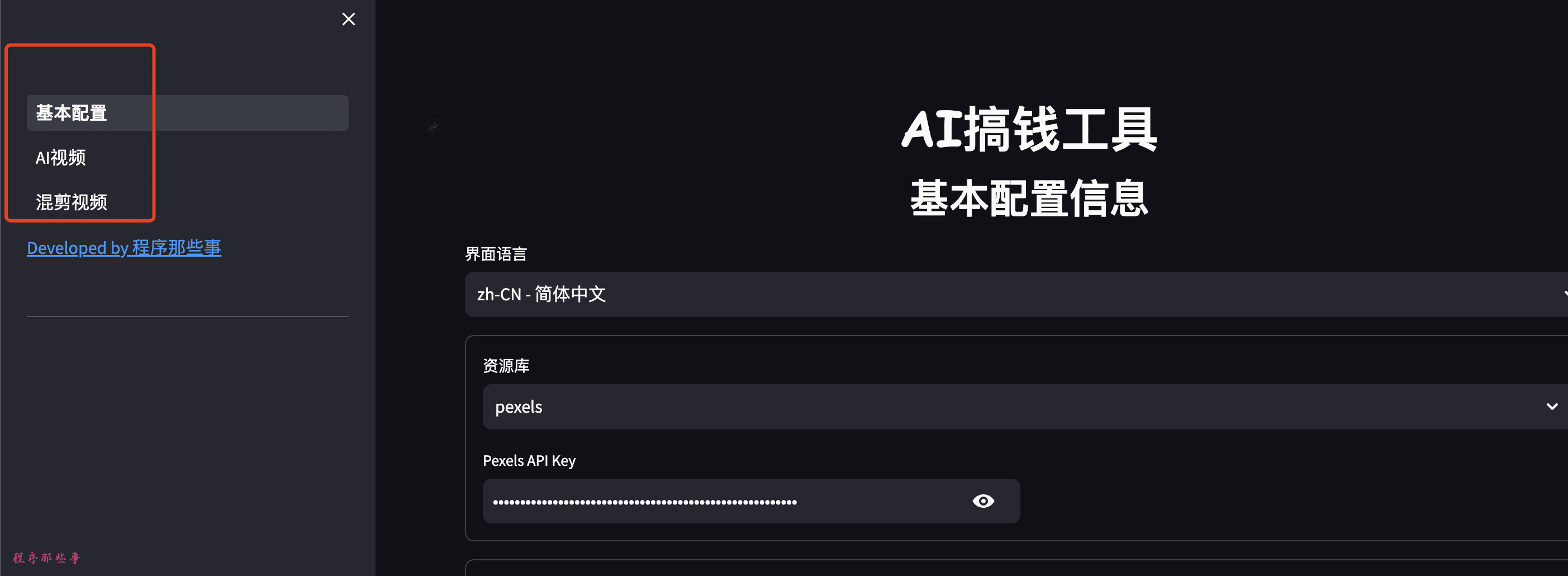
현재 왼쪽에는 기본, AI 비디오 및 혼합 비디오(개발 중)의 세 가지 구성이 있습니다.
기본 구성
1. 리소스 기반
현재 리소스 지원:
- 펙셀. www.pexels.com 펙셀 무료 사진, 동영상 클립으로 세계적으로 유명한 웹사이트입니다.
- pixabay. pixabay.com
API 호출을 사용하려면 누구나 해당 웹사이트에서 키를 등록해야 합니다.
나중에 추가 리포지토리가 추가될 예정입니다. 예를 들어 (videvo.net(수학.) 속videezy.com 등)
2. 오디오 라이브러리
현재 텍스트 음성 변환 및 음성 인식 기능이 지원됩니다:
- Azure의 인지 서비스 서비스.
- 알리클라우드의 지능형 음성 상호작용
- 텐센트 클라우드 음성 기술 특징 (https://console.cloud.tencent.com/asr)
- Azure:
모두 다음 주소로 이동해야 합니다. https://speech.microsoft.com/portal 여기에서 키를 등록하세요.
Azure는 신규 사용자에게 1년간 무료로 제공됩니다. 비용도 더 저렴합니다.
- 알리윤:
모두 다음 주소로 이동해야 합니다. https://nls-portal.console.aliyun.com/overview 여기에서 서비스를 열고 프로젝트를 추가합니다.
음성 합성 및 녹음된 파일 인식(익스트림 에디션)이 활성화되어 있어야 합니다.
- 텐센트 클라우드:
텐센트 클라우드 음성 기술 특징 (https://console.cloud.tencent.com/asr) 음성 인식 및 음성 합성을 사용 설정합니다.
나중에 대규모 로컬 음성 인식 모델이 추가될 예정입니다. 하지만 텍스트 음성 변환은 여전히 Microsoft에서 제공하는 최고의 서비스입니다.
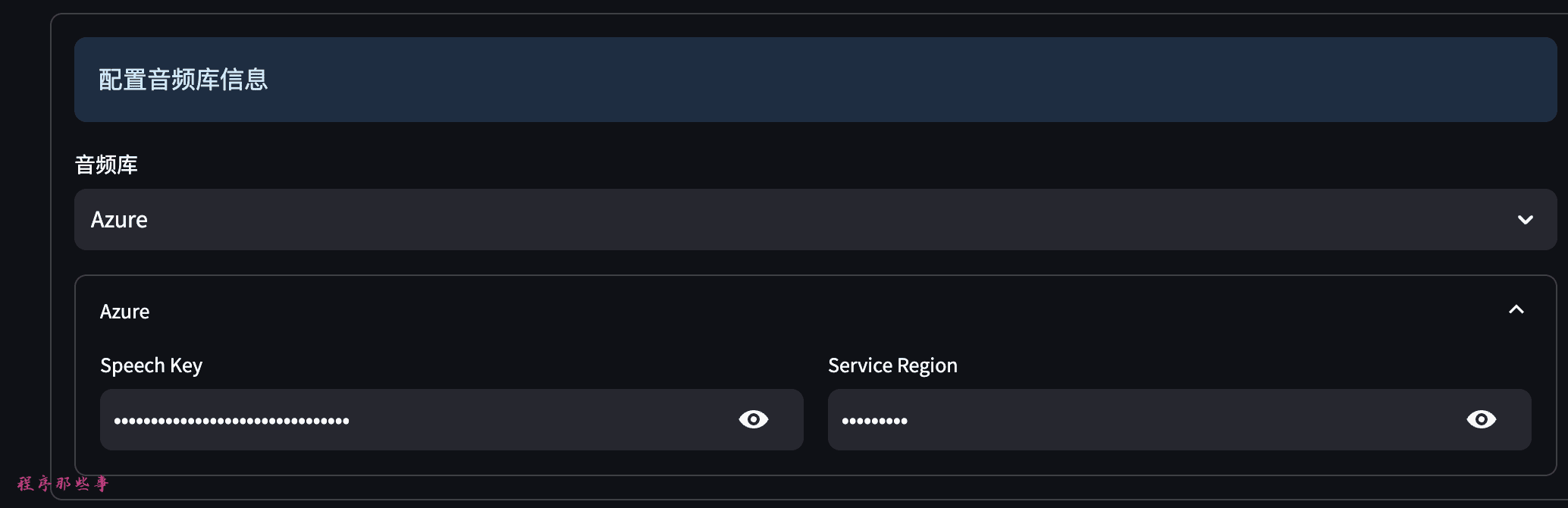
3. LLM 대형 모델
빅 모델 존은 현재 Moonshot, openAI, Azure openAI, 바이두 첸판, 바이촨, 통이췐, 딥시크를 지원합니다.
문샷을 권장합니다.
시중에서 인기 있는 다른 대형 모델도 추가될 예정입니다.
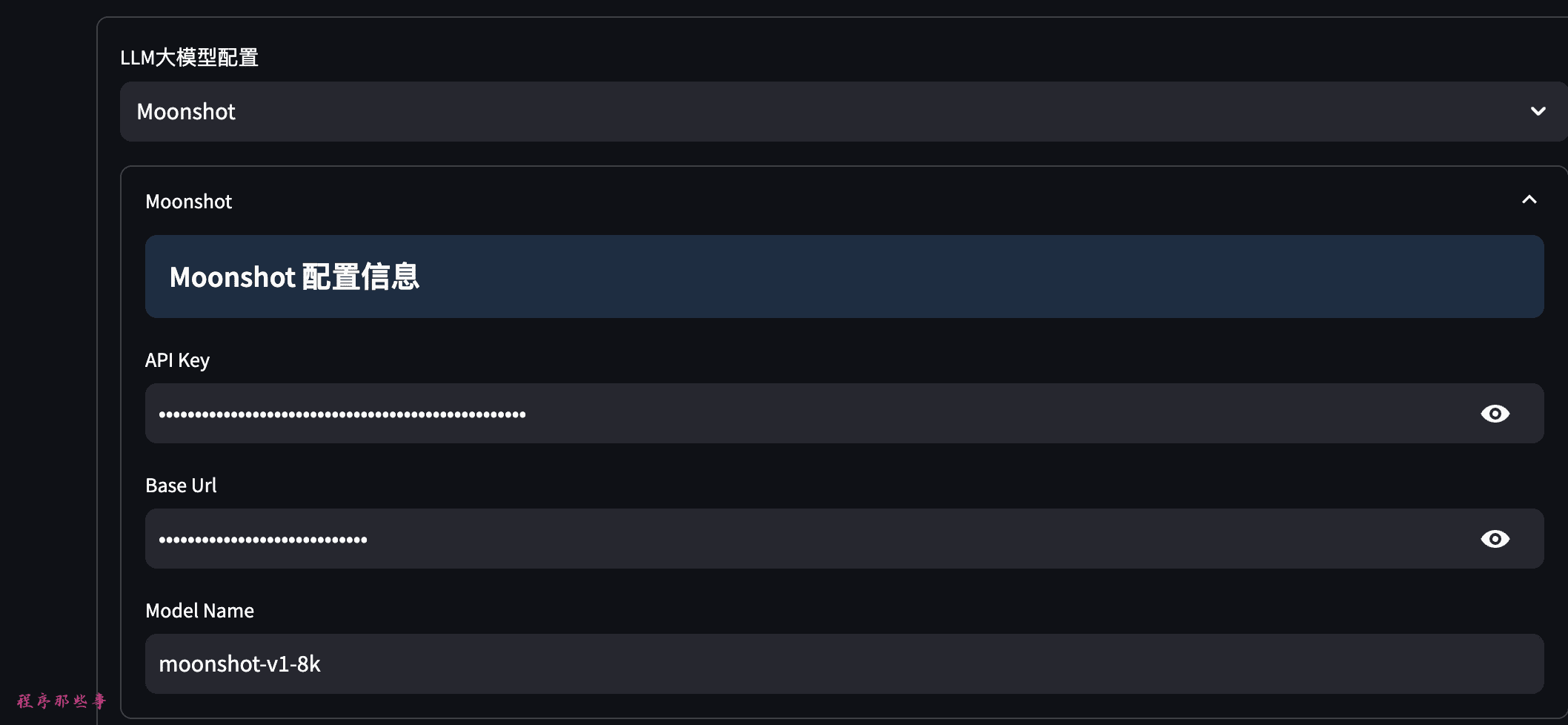
문샷 API를 사용하여 주소를 가져옵니다: https://platform.moonshot.cn/
바이두 첸판 API 주소 가져오기:https://cloud.baidu.com/doc/WENXINWORKSHOP/s/yloieb01t
바이촨 API를 사용하여 주소를 가져옵니다: https://platform.baichuan-ai.com/
API를 사용하여 주소를 가져옵니다: https://help.aliyun.com/document_detail/611472.html?spm=a2c4g.2399481.0.0
DeepSeek API 액세스. https://www.deepseek.com/
1. AI 동영상
기본 구성이 설정되면 그런 다음 AI 동영상에 액세스할 수 있습니다.
동영상 사본 생성
먼저 키워드를 지정한 다음 큰 모델을 사용하여 동영상 카피를 생성합니다:
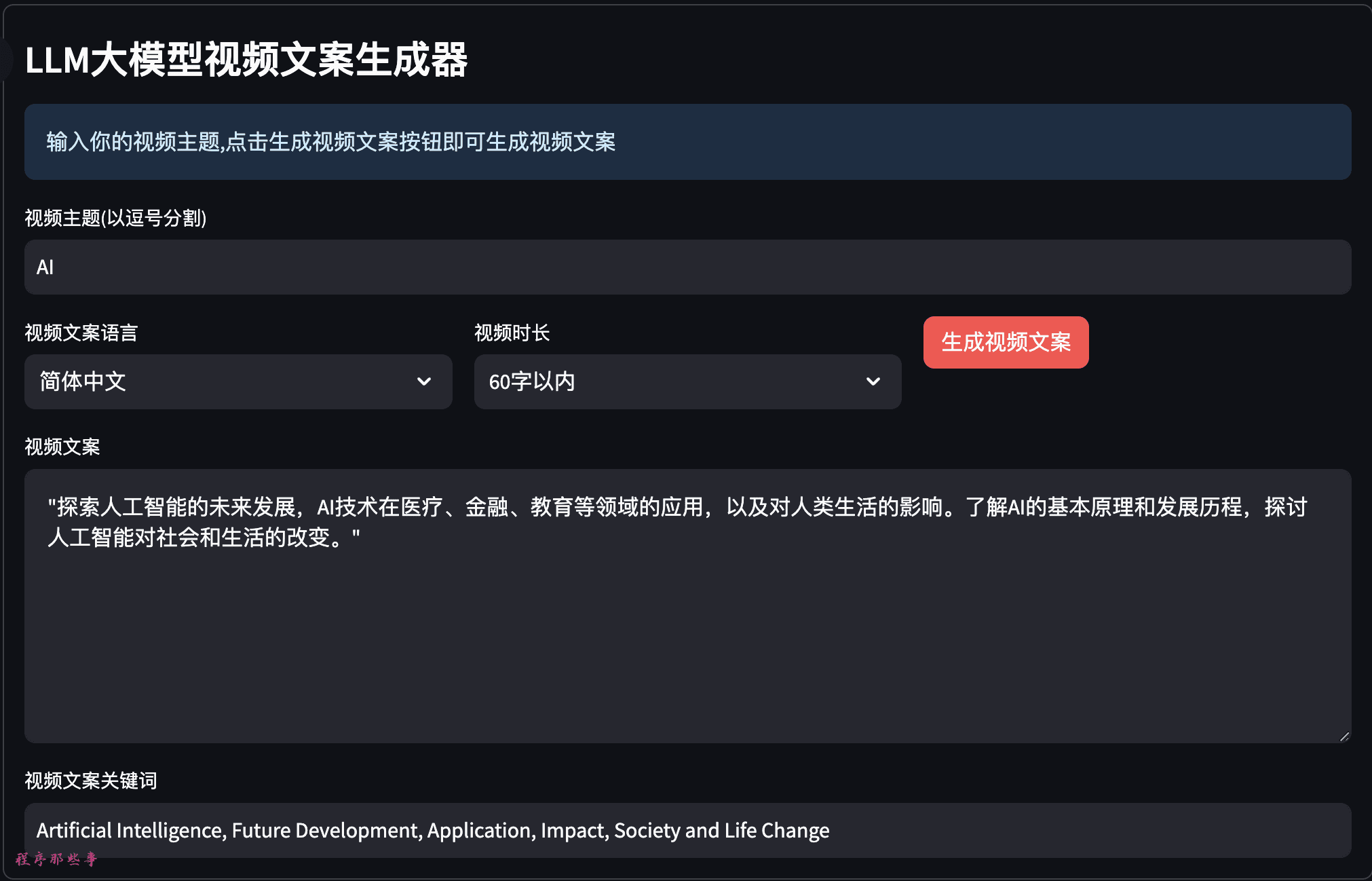
동영상의 복사 언어, 동영상 길이를 선택할 수 있습니다.
사람들이 동영상 카피와 키워드가 마음에 들지 않으면 수동으로 변경할 수 있습니다.
비디오 더빙 및 배경 음악
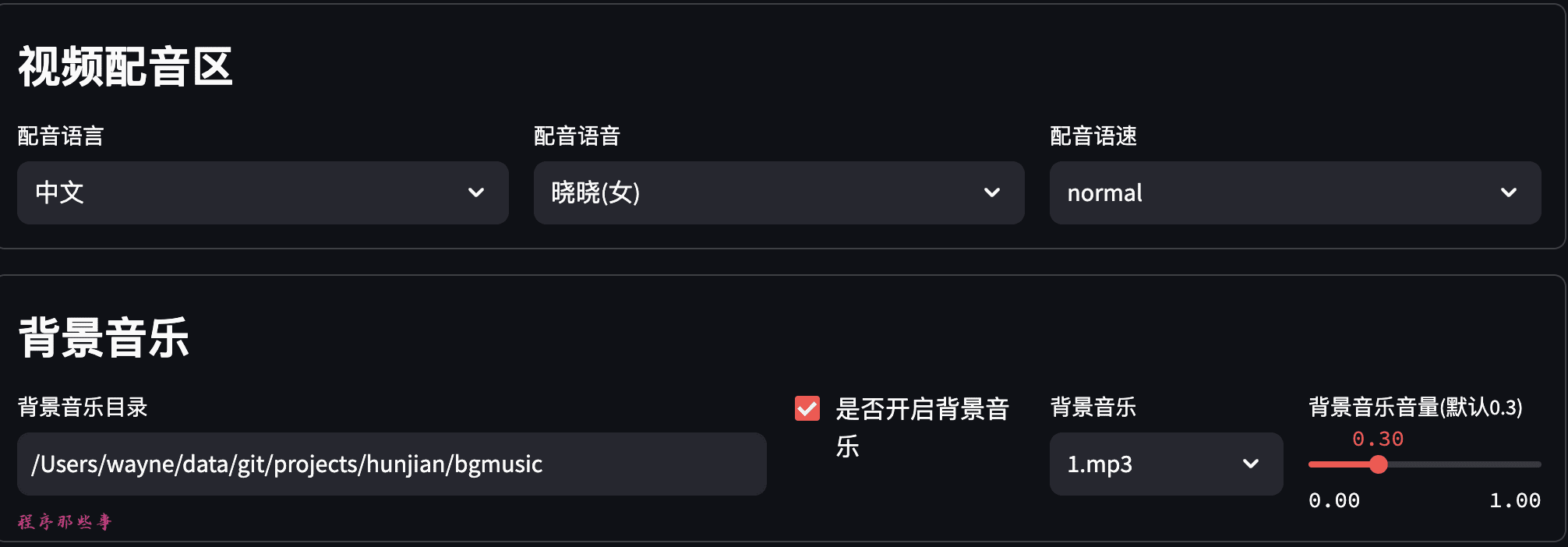
더빙 언어와 더빙 음성을 선택할 수 있습니다.
더빙 속도 조절도 지원합니다.
음성 오디션 기능은 추후 지원될 예정입니다.
배경 음악은 프로젝트의 bgmusic 폴더에 배치됩니다.
현재 배경 음악은 두 가지뿐입니다. 필요한 배경 앱을 직접 추가할 수 있습니다.
비디오 구성
동영상 구성 영역에서 동영상 레이아웃, 동영상 프레임 속도, 동영상 크기를 선택할 수 있습니다.
동영상 클립의 최소 및 최대 길이.
비디오 전환도 설정할 수 있습니다. 현재 30개 이상의 전환을 지원합니다.
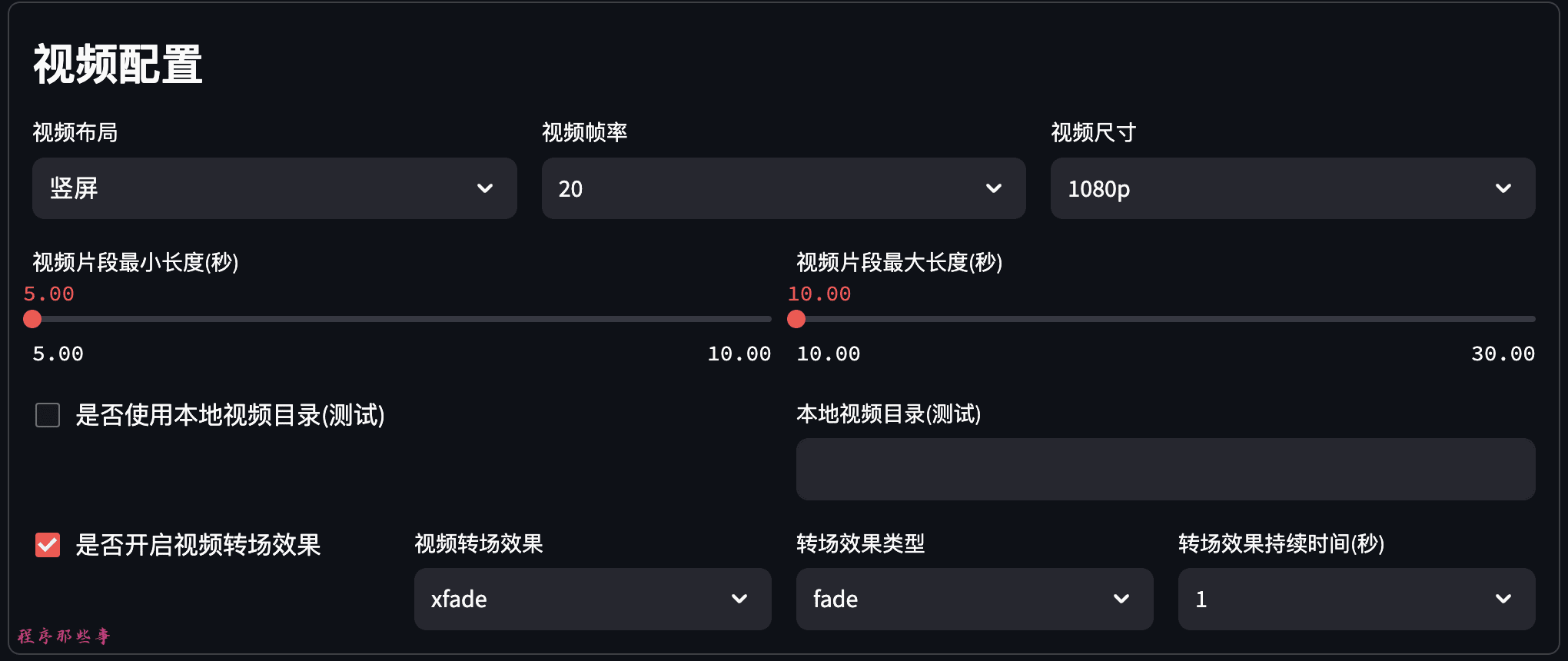
로컬 동영상 소스 사용 기능은 추후 추가될 예정입니다.
자막 구성
자막 파일은 프로젝트 루트 디렉터리의 글꼴 폴더에 있습니다.
현재 지원되는 글꼴 컬렉션은 Song과 Apple Square 두 가지입니다.
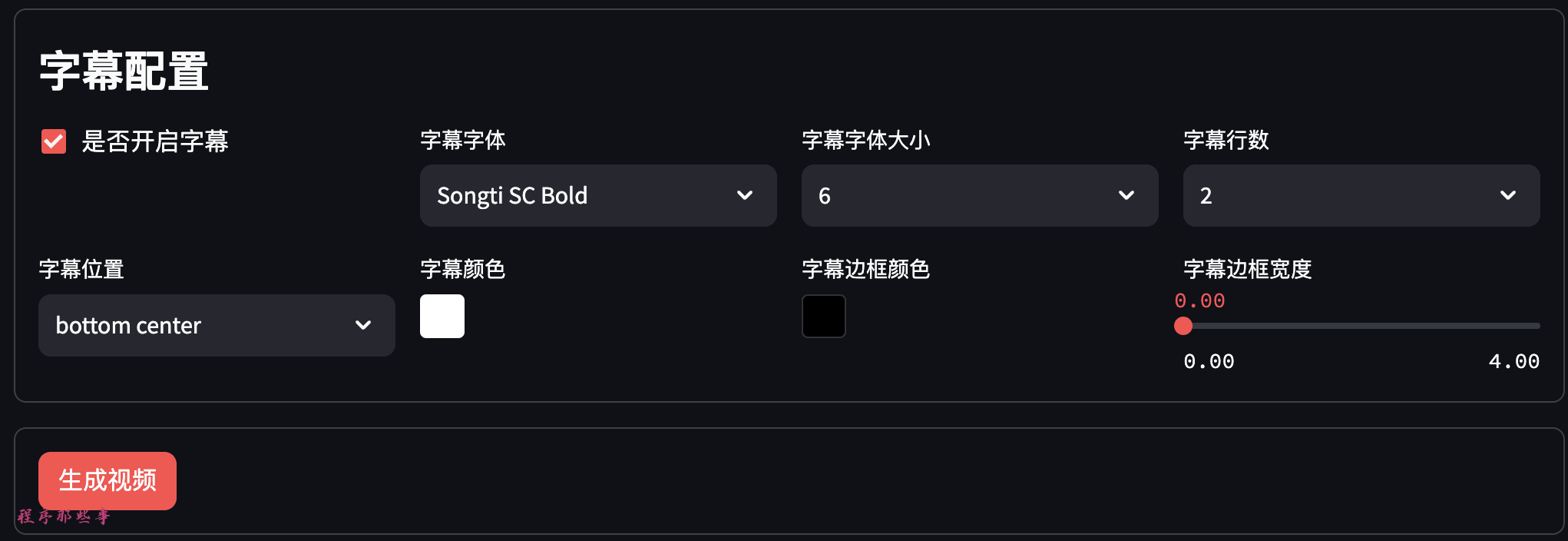
자막 위치, 자막 색상, 자막 테두리 색상 및 자막 테두리 너비를 선택할 수 있습니다.
비디오 생성
마지막으로 동영상 생성을 클릭하여 동영상을 생성할 수 있습니다.
구체적인 단계 이름과 진행 상황이 페이지에 나열됩니다.

동영상 생성이 완료되면 하단에 동영상이 표시되며, 직접 재생하여 효과를 확인할 수 있습니다.
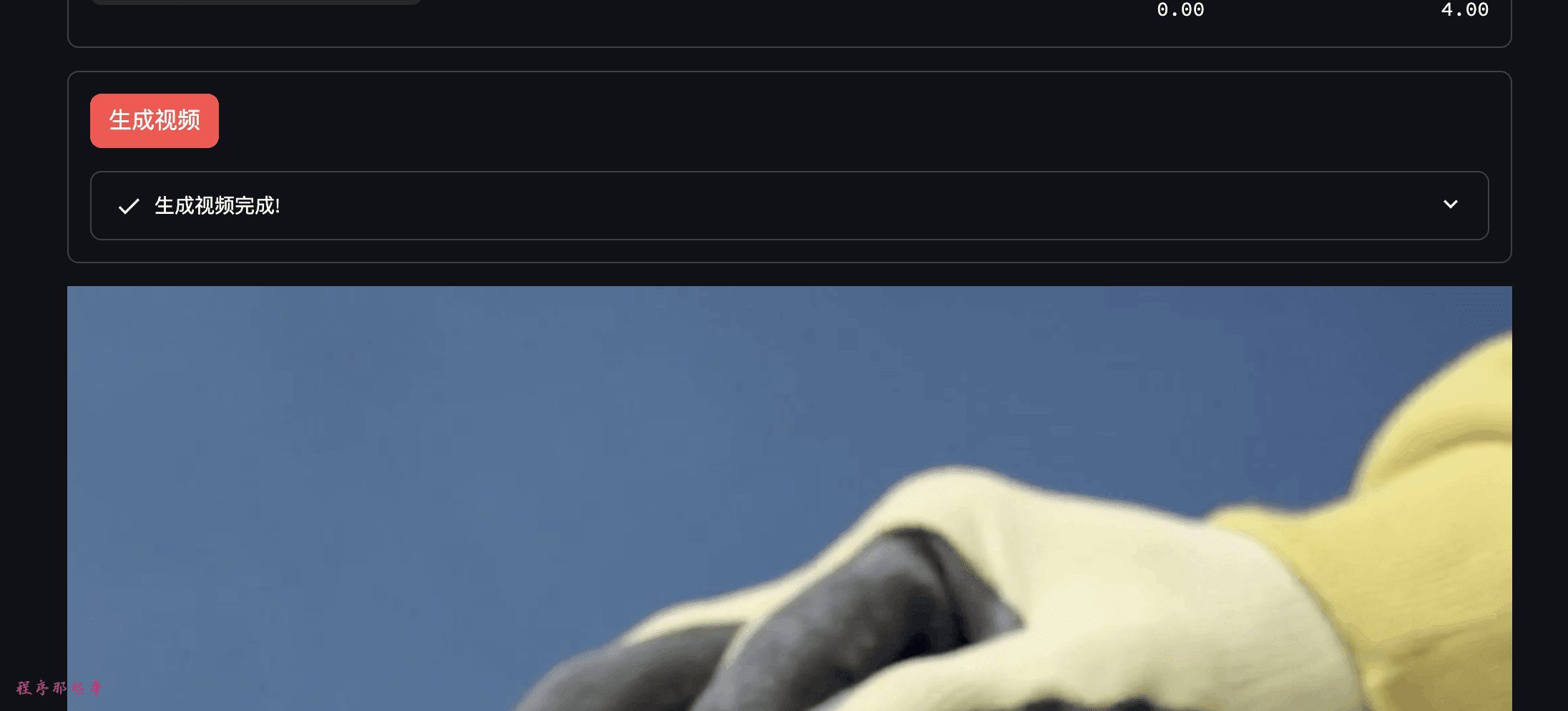
2. 일괄 비디오 믹싱
프로젝트를 시작하면 왼쪽 상단 모서리에서 동영상 믹싱 영역을 찾을 수 있습니다.
이를 클릭하면 비디오 배치 믹서 도구 페이지로 이동합니다.
동영상 믹싱 영역에서는 최대 5개의 동영상 클립을 구성할 수 있습니다.
클립 추가 또는 클립 삭제를 클릭하여 클립 영역의 사용 가능 범위를 제어할 수 있습니다.
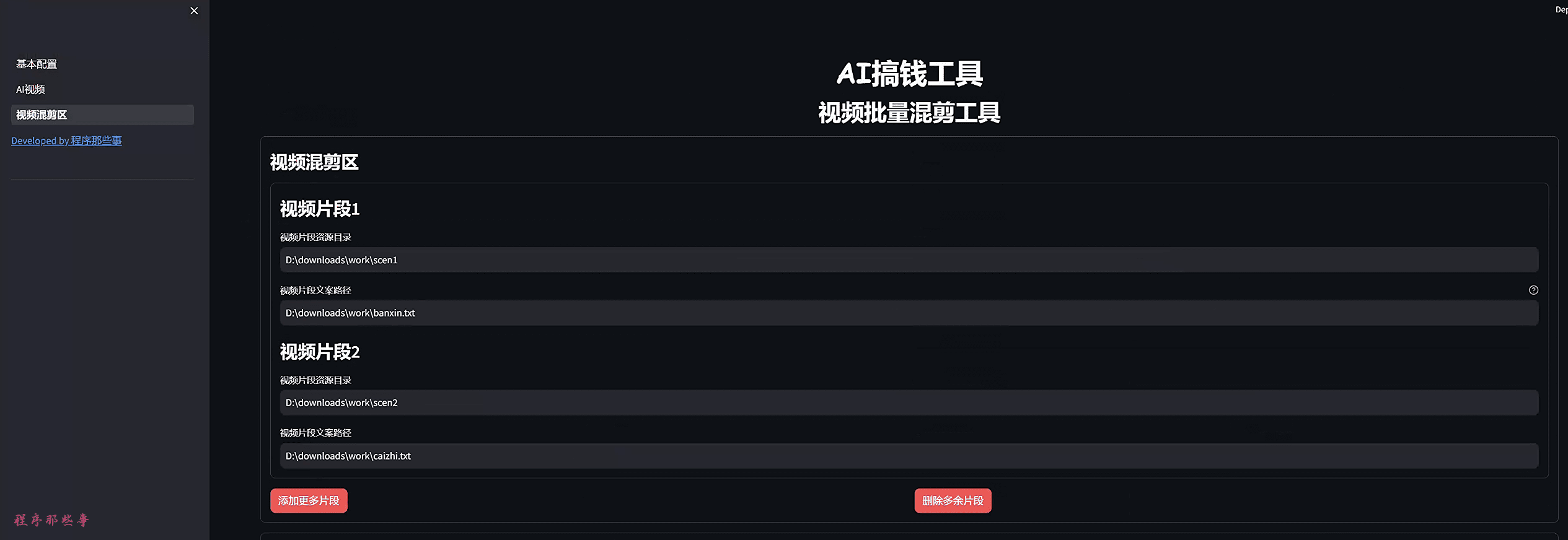
동영상 클립이란 무엇인가요?
그렇다면 동영상 클립이란 무엇인가요?
동영상의 전반부는 드레스의 핏에 대한 내용이고 후반부는 드레스의 소재에 대한 내용일 수 있는 등, 긴 동영상에는 하나의 동영상 주제만 있을 수 없습니다.
그런 다음 드레스 모양은 클립 1이고 소재는 클립 2입니다.
드레스 패턴의 자료는 MP4 동영상 또는 jpg, png와 같은 이미지 리소스를 수집하기만 하면 됩니다. 해상도는 가능한 한 커야 하며, 그렇지 않으면 나중에 생성되는 동영상의 품질이 좋지 않습니다.
그런 다음 드레스 패턴 영상을 비디오 클립 1의 리소스 디렉토리에 넣습니다.
예를 들어, 위 사진의 리소스 카탈로그에서 볼 수 있습니다:
d:\downloads\work\scen1
마찬가지로 의류 소재의 소재를 비디오 클립 2의 리소스 디렉토리에 넣습니다.
아래 그림과 같습니다:
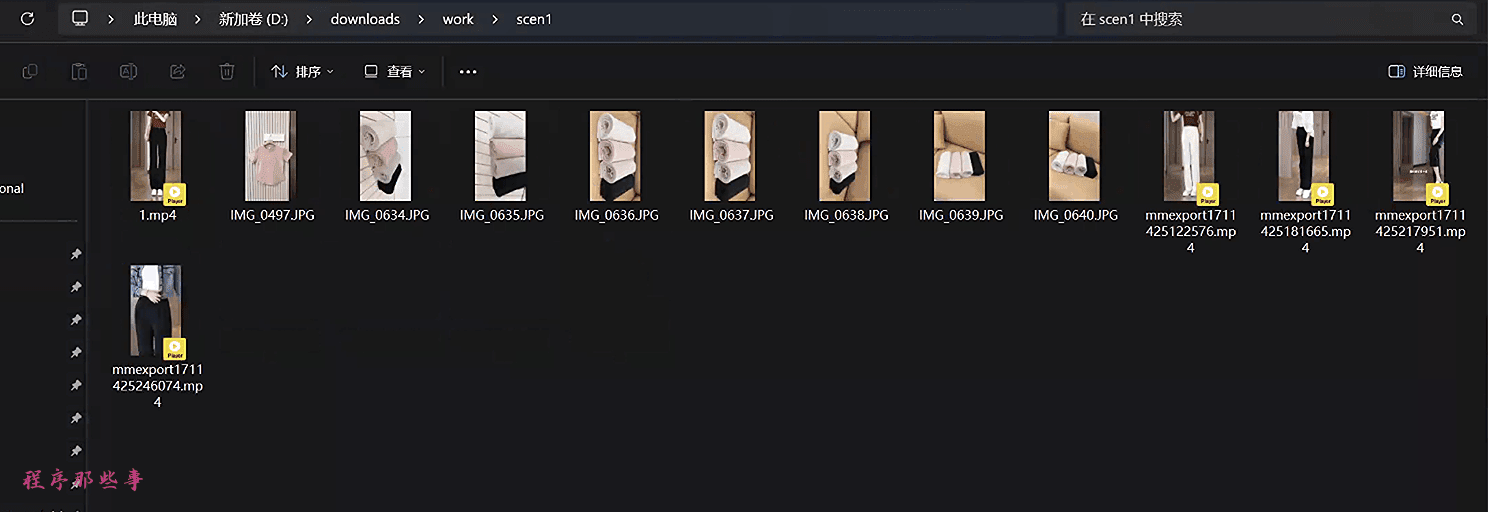
동영상 리소스 카피라이팅이란 무엇인가요?
비디오 리소스 사본은 이 비디오 클립과 함께 제공해야 하는 텍스트 설명입니다.
클립에 대해 여러 개의 복사본을 준비하여 txt 파일에 넣을 수 있습니다. 복사본 한 장은 txt 파일에서 한 줄에 넣습니다.
시스템은 txt 파일에서 최종 동영상 클립의 텍스트를 가장 잘 설명하는 줄을 무작위로 선택합니다.
아래는 카피라이팅 문서의 예시입니다:
精准的剪裁,流畅的线条,这款马甲的版型设计,完美贴合身形,无论是宽松还是修身,都能展现你的优雅姿态。
我们的设计师们,将经典与现代完美融合。每一道线条,每一个剪裁,都是为了展现你的独特身形。
每一刀剪裁,都经过精心计算,只为打造最适合你身形的版型。从肩部线条到腰部剪裁,每一处都彰显着你的独特风格。
精准的剪裁,流畅的线条,这款马甲的版型设计,旨在让每一位穿着者都能感受到定制般的贴合。
精准剪裁流畅线条,马甲版型设计完美贴合身形,宽松或修身皆展现优雅姿态。
设计师将经典与现代融合,每道线条每个剪裁展现独特身形。
精心计算每一刀剪裁,打造适合身形的版型,肩部线条至腰部剪裁彰显独特风格。
剪裁精准流畅,马甲版型旨在定制般贴合,展现穿着者个性魅力。
面料精选剪裁精致,马甲版型以优雅线条展现身形,正式或休闲皆完美。
人体工学设计,马甲版型舒适透气,优雅线条展现身形,每次穿搭成焦点。
经典版型现代演绎,马甲独特剪裁设计,穿着成展现个性品味舞台。
细节精心打磨,马甲版型合体剪裁优雅设计,任何场合自信满满。
舒适型格并存,马甲版型精致剪裁舒适面料,工作休闲展现最佳状态。
时尚马甲版型多样,每款为你而生,经典剪裁现代设计,轻松驾驭各种风格。
优雅线条修身设计,马甲版型考究剪裁精致细节,任何场合成焦点,彰显个人风格。
동영상 사본으로 동영상 클립을 구성합니다.
비디오 더빙 영역
동영상 더빙 영역에서는 더빙 언어와 해당 더빙 언어를 선택할 수 있으며, 현재 100개 이상의 더빙 언어를 지원합니다.
다양한 사용 시나리오를 지원하기 위해 다양한 더빙 속도를 선택할 수도 있습니다.

더빙에 대해 잘 모르겠다면 오디션 사운드를 클릭하여 해당 더빙 음성을 사용해 볼 수 있습니다.
배경 음악(BGM)
배경 음악은 프로젝트 아래의 bgmusic 디렉토리에 배치되며, 해당 폴더 아래에 자신만의 배경 음악 파일을 추가할 수 있습니다.

배경 음악을 켤지 여부와 기본 배경 음악 볼륨을 선택할 수 있습니다.
비디오 구성 영역
동영상 구성 영역에서는 세로, 가로 또는 정사각형의 동영상 레이아웃을 선택할 수 있습니다.
동영상 프레임 속도, 동영상 크기를 선택할 수 있습니다.
각 동영상 클립의 최소 및 최대 길이도 선택할 수 있습니다.
가장 중요한 것은 동영상 전환 효과도 설정할 수 있다는 점입니다. 현재 30개 이상의 동영상 전환 효과가 지원됩니다.
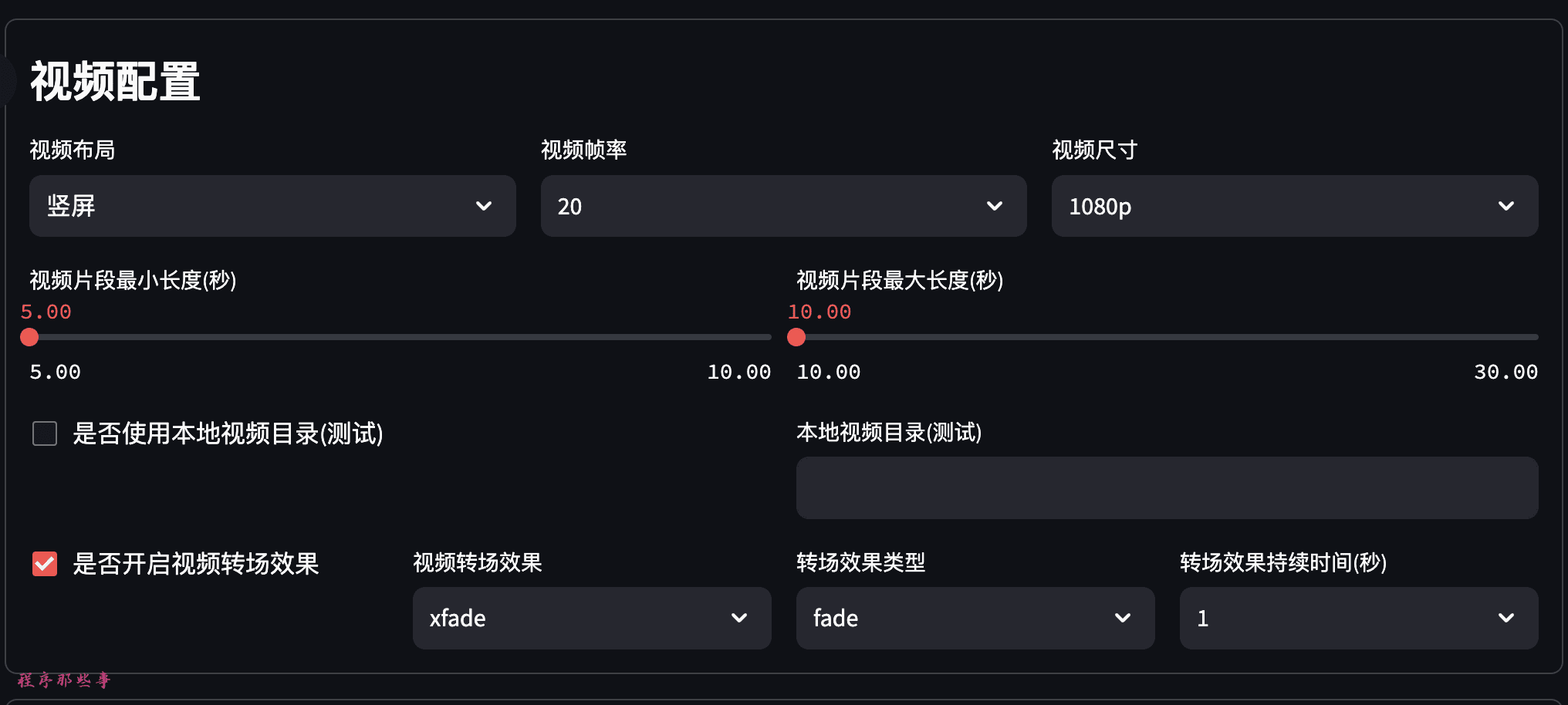
자막 구성
자막이 필요한 경우 자막 켜기 옵션을 클릭하면 자막 글꼴, 자막 글꼴 크기, 자막 색상 등을 설정할 수 있습니다.
설정 방법을 모른다면 기본값을 선택하면 됩니다.
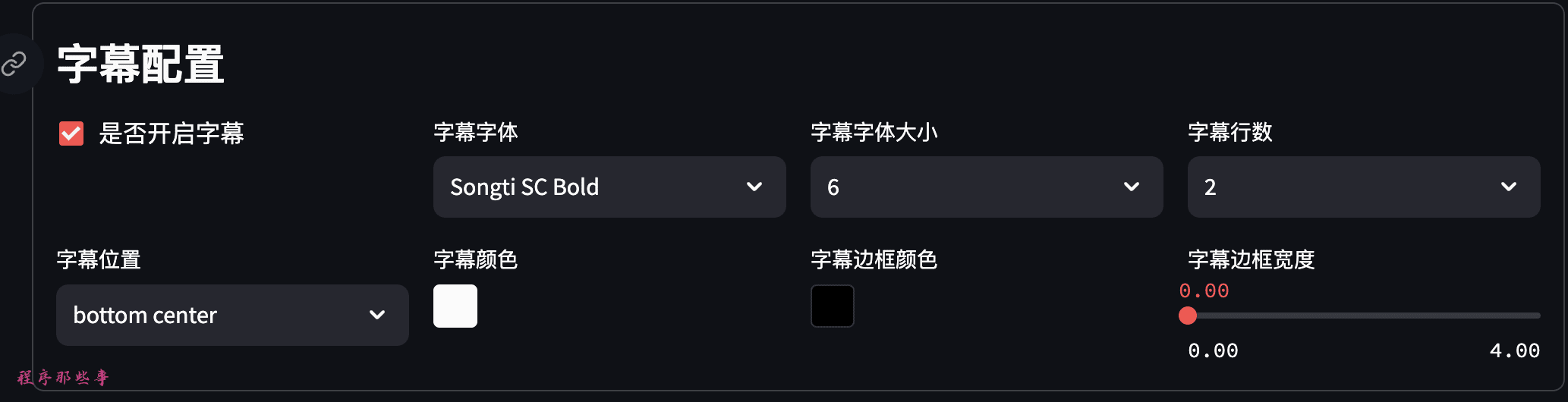
최종 동영상 생성
현재 이 시스템은 한 번에 100개의 동영상 일괄 생성을 지원하므로 필요에 따라 조정할 수 있습니다.

마지막으로 동영상 생성 버튼을 클릭하여 동영상을 생성합니다.
그에 따라 진행 상황에 대한 알림이 페이지에 표시됩니다.
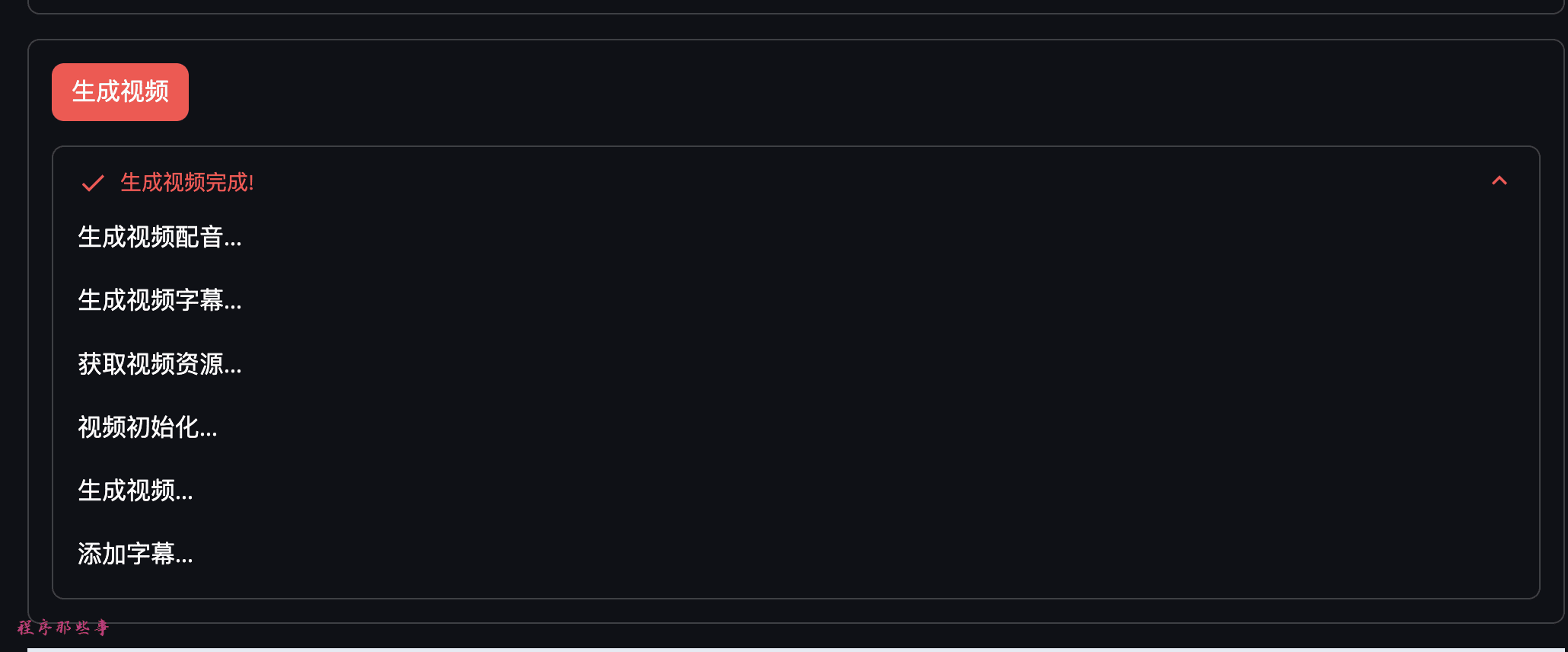
최종적으로 생성된 동영상은 페이지 하단에 표시되며 직접 재생할 수 있습니다.
동영상을 두 개 이상 생성한 경우, 생성한 동영상을 프로젝트 폴더의 최종 디렉토리에서 일괄적으로 찾을 수 있습니다.
3. 짧은 동영상 일괄 업로드
작동 원리
자동화된 퍼블리싱 도구는 기본적으로 자동화 프레임워크인 셀레늄을 기반으로 합니다.
수동 클릭 작업을 시뮬레이션하여 사람의 손이 필요한 대부분의 작업을 완료할 수 있습니다. 모두의 손을 자유롭게 하세요.
이 자동화를 구현하는 방법에는 두 가지가 있는데, 하나는 프로그램을 실행하는 동안 브라우저를 시작하는 것입니다. 다른 하나는 기존 브라우저에 연결하여 기존 브라우저의 페이지를 조작하는 것입니다.
이 도구는 기존 브라우저에 연결하기 위해 선택됩니다.
가장 큰 이유는 일부 동영상 플랫폼에서 로그인을 위해 휴대폰으로 QR 코드를 스캔해야 하기 때문입니다. 따라서 프로그램에서 이 로그인 프로세스를 시뮬레이션하기가 어렵습니다.
사전 조건
현재 자동 발행은 크롬과 파이어폭스 브라우저를 모두 지원합니다. 필요에 따라 하나를 선택할 수 있습니다.
1. 크롬 설정
이제 주류 브라우저는 의심할 여지 없이 크롬입니다. 그럼 먼저 크롬 지원을 구현하는 방법에 대해 이야기해 보겠습니다.
- 먼저 다운로드하여 설치해야 합니다.Chrome크롬 버전 번호를 기억하고 공식 크롬 웹사이트에서 크롬을 다운로드하거나 이 페이지로 이동하여 다운로드할 수 있습니다. ChromeDriver 다운로드 페이지.
- 다음부터 시작해야 합니다.ChromeDriver 다운로드 페이지사용 중인 Chrome 버전에 해당하는 Chrome 드라이버를 다운로드하세요. 운영 체제와 Chrome 버전에 맞는 버전을 다운로드해야 합니다.
다운로드 후 크롬드라이버를 로컬 디렉토리에 압축을 풀고 디렉토리의 경로는 중국어를 사용하지 않는 것이 가장 좋습니다. 제대로 작동한다는 보장은 없습니다.
- 크롬이 디버그 모드에서 시작됩니다.
Mac인 경우 먼저 크롬의 별칭을 설정할 수 있습니다.
alias chrome="/Applications/Google\ Chrome.app/Contents/MacOS/Google\ Chrome"
디버그 모드에서 크롬을 시작합니다.
chrome --remote-debugging-port=9222
Windows를 사용하는 경우 크롬의 바탕화면 바로 가기에 추가하고 대상을 마우스 오른쪽 버튼으로 클릭하면 됩니다:
--remote-debugging-port=9222
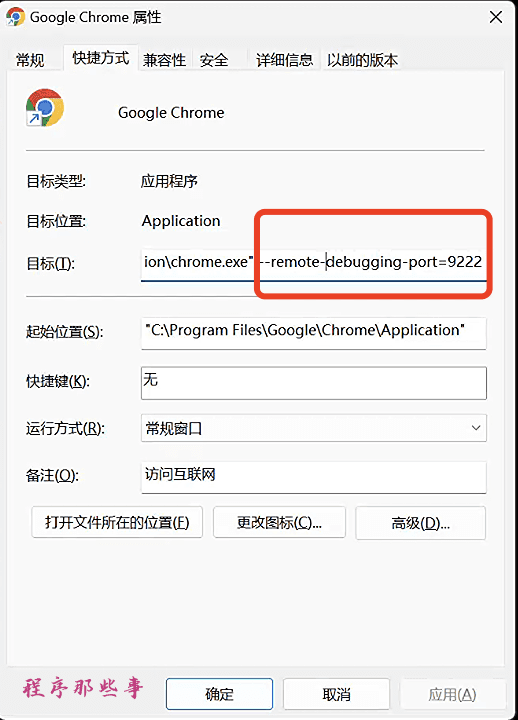
그런 다음 두 번 클릭하여 크롬을 디버그 모드로 엽니다.
2. 파이어폭스 설정
크롬을 제외하고 가장 많이 사용되는 브라우저는 파이어폭스입니다.
그래서 저희는 파이어폭스에 대한 지원도 제공합니다.
Firefox를 사용하려면 다음 단계가 필요합니다:
- 다운로드 및 설치 Firefox.
- 다운로드게코드라이버 드라이버. 사용 중인 Firefox 브라우저 버전에 해당하는 게코드라이버를 다운로드하세요. 운영 체제 및 Firefox 버전에 맞는 드라이버를 다운로드해야 합니다.
다운로드 후 로컬 디렉터리에 geckodriver를 압축을 풀고 디렉터리 경로를 중국어로 하지 않는 것이 가장 좋습니다. 제대로 실행된다는 보장은 없습니다.
- 디버그 모드에서 Firefox를 시작합니다.
크롬과 마찬가지로 Firefox 시작 명령 뒤에 추가합니다:
-marionette -start-debugger-server 2828
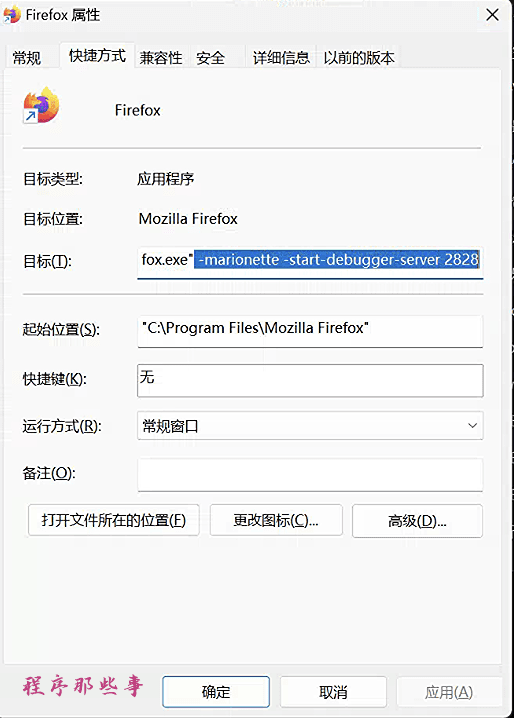
여기서 포트는 사용자 지정이 아닌 2828이어야 합니다.
이때 파이어폭스를 열면 탐색 표시줄이 빨간색으로 바뀌면서 원격 디버깅 모드가 시작되었음을 알 수 있습니다.
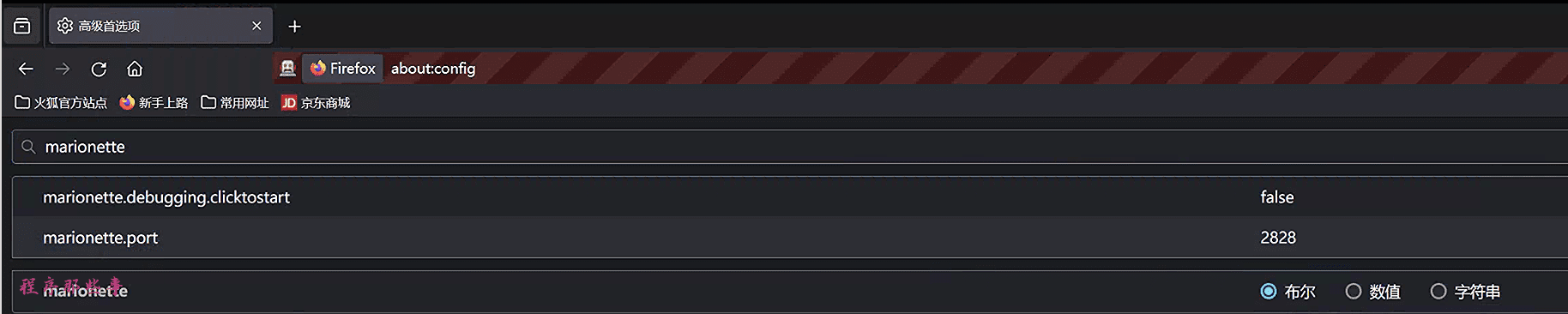
가져오기about:config
마리오네트.port의 포트가 2828임을 알 수 있습니다.
사용 시작
Windows 환경에서 start.bat을 직접 더블클릭하여 시작합니다.
Mac 환경의 경우 프로젝트 루트 디렉터리에서 sh start.sh를 실행하면 됩니다.
브라우저에서 MoneyPrinterPlus 홈페이지가 자동으로 열립니다.
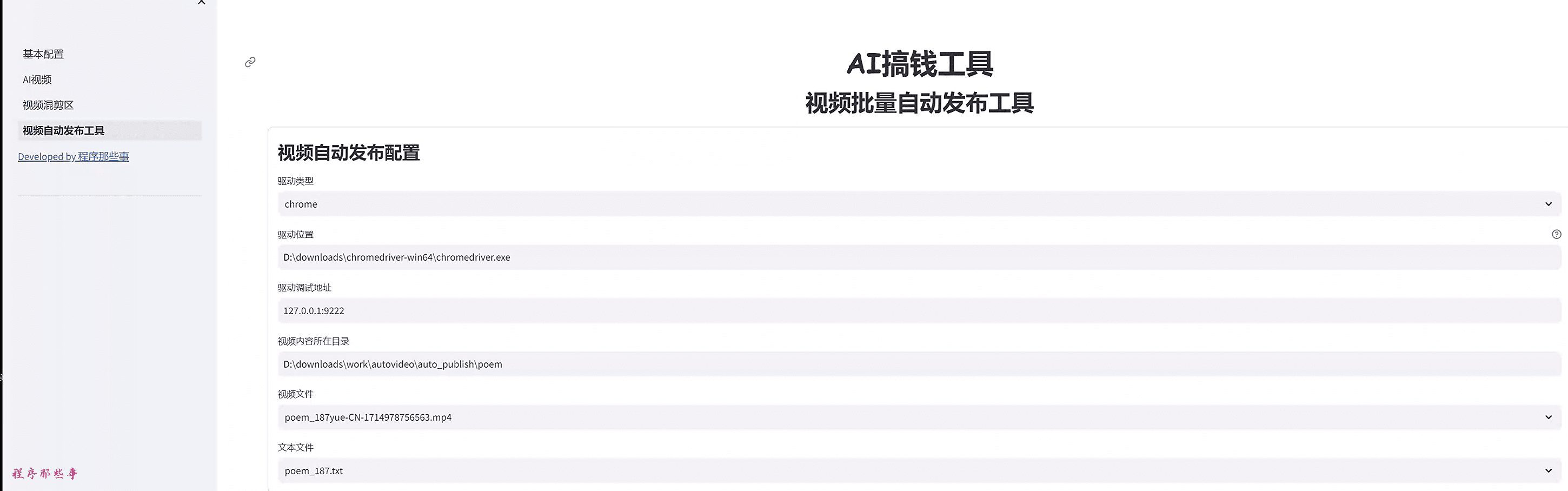
왼쪽의 동영상 자동 게시 도구를 클릭하면 동영상 자동 게시 도구 페이지가 표시됩니다.
드라이버 유형을 선택할 수 있습니다. 크롬 또는 파이어폭스.
드라이버 위치는 이전에 다운로드한 크롬디버 또는 게코드라이버의 위치입니다.
동영상 콘텐츠가 있는 디렉토리는 게시하려는 동영상의 디렉터리입니다.
동영상 디렉토리를 수정하면 동영상 디렉터리 안에 있는 동영상 파일과 텍스트 파일이 자동으로 나열됩니다.
여기서 동영상 파일은 게시하려는 동영상의 콘텐츠입니다.
텍스트 파일이란 무엇인가요?
텍스트 파일은 동영상과 함께 제공되는 텍스트 콘텐츠입니다.
예를 들어 내 웹사이트에 당나라 시에 대한 동영상을 게시하려는 경우 해당 텍스트 파일은 다음과 같습니다:
王维:酬郭给事
洞门高阁霭馀辉,桃李阴阴柳絮飞。
禁里疏钟官舍晚,省中啼鸟吏人稀。
晨摇玉佩趋金殿,夕奉天书拜琐闱。
强欲从君无那老,将因卧病解朝衣。
여러분, 첫 줄은 반드시 동영상 제목이어야 한다는 점을 기억하세요.
다른 줄의 내용은 누구나 자유롭게 결정할 수 있습니다.
그런 다음 다음 페이지를 살펴봅니다:
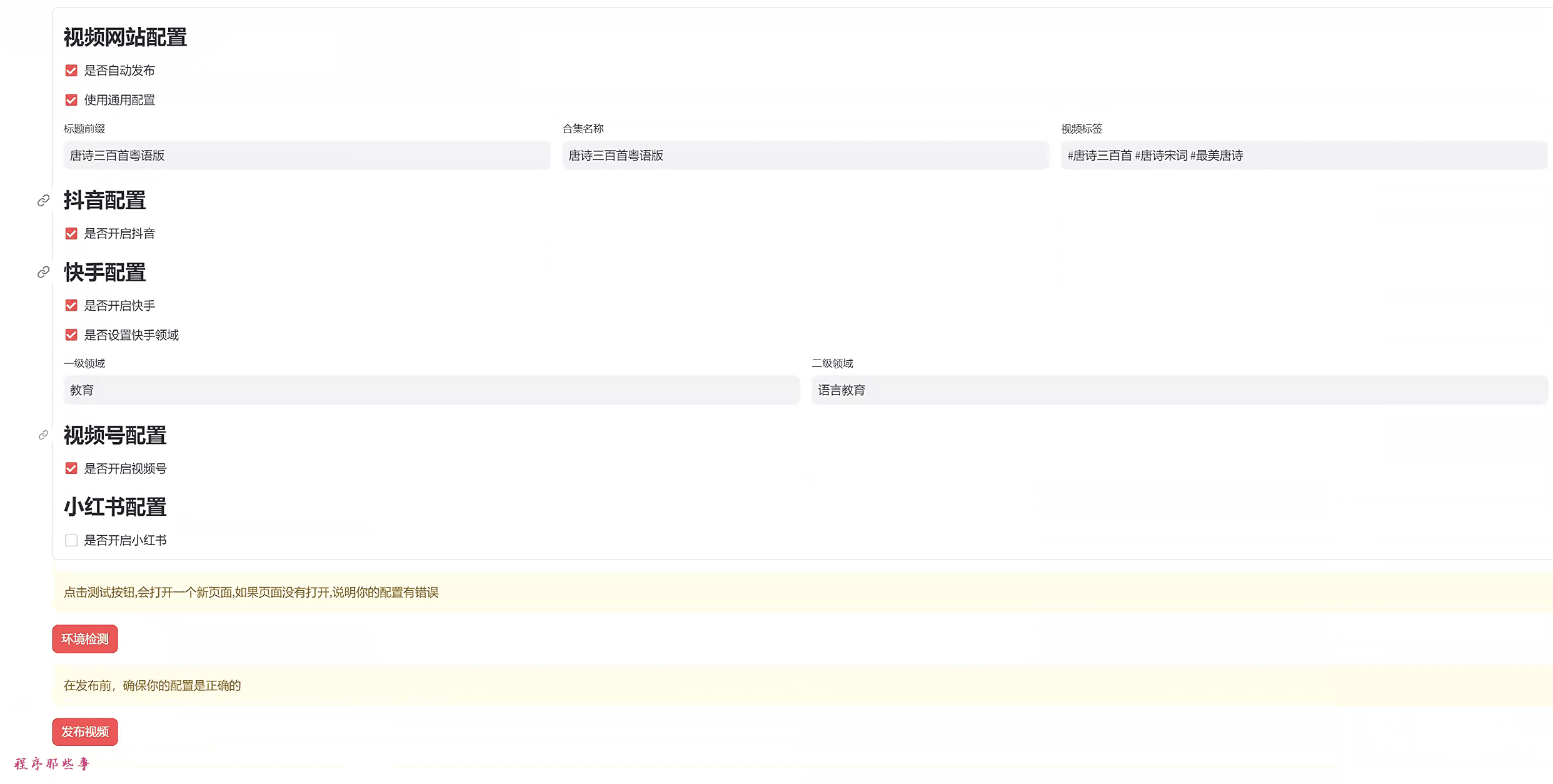
비디오 사이트 구성은 매우 간단해야 하며 유치원에 다닌 사람이라면 누구나 이해할 수 있어야 합니다.
제목 접두사: 동영상 제목에 접두사를 추가해야 하는 경우 여기에서 설정할 수 있습니다.
편집 이름: 일부 동영상 사이트에서는 편집을 선택해야 합니다. 편집 이름은 다음과 같습니다. (프로그램에서 편집을 생성하지 않으므로 웹사이트에서 미리 편집을 직접 만들어야 합니다.)
동영상 태그: 잘 아시겠지만, 공백으로 구분된 레이블입니다.
레이서에는 추가 필드 구성이 있습니다.
지터버그, 레이서, 비디오 번호 또는 리틀 레드북을 켤지 여부를 선택할 수 있습니다.
환경 테스트
이제 동영상을 게시할 준비가 되었습니다.
하지만 출시하기 전에 환경 테스트를 탭할 수 있습니다.
내 홈페이지가 자동으로 열리면 환경 구성이 정상입니다. 다음 단계는 동영상을 게시하는 것입니다.
비디오 게시
모든 동영상 사이트에는 로그인이 필요하기 때문입니다. 따라서 동영상 게시 버튼을 클릭하기 전에 먼저 해당 웹사이트를 열고 계정에 로그인해야 합니다.
모두 로그인한 경우 동영상 게시 버튼을 클릭합니다.
자유를 향한 여정을 시작하세요.
실행할 인터페이스는 대략 다음과 같습니다:
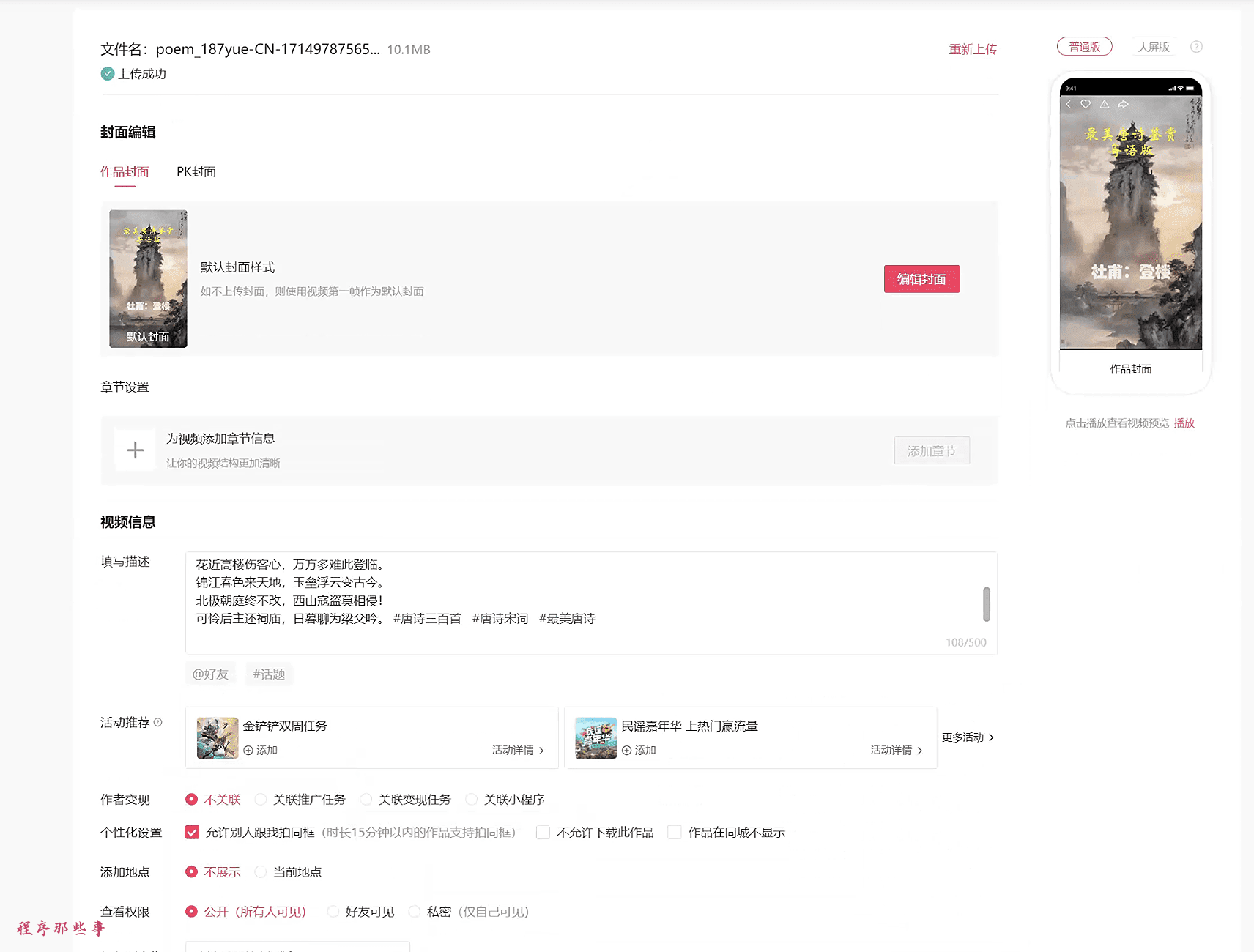
© 저작권 정책
기사 저작권 AI 공유 서클 모두 무단 복제하지 마세요.
관련 문서

댓글 없음...